Bir önceki Azure Load Balancer makalemizde, Azure Load Balancer SKU’ları, bunların arasındaki farkları ve limitasyonların neler olduğunu anlatmıştık. Daha sonra Azure Load Balancer senaryomuzu belirledikten sonra Availability Set grubunu daha önce oluşturmadık ise bunu nasıl yapabileceğimizi anlatmıştık.
Senaryomuzu hatırlayacak olur isek bir adet public IP adresine sahip olacağız arka havuzumuzda Web Server hizmeti veren sunucularımızı Basic SKU ya sahip Azure Load Balancer ile yük dağıtım işlemini gerçekleştireceğiz.
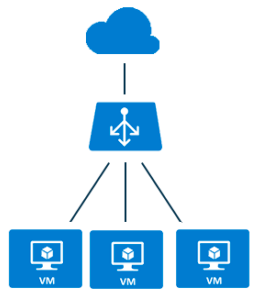
Artık bütün her şeyiyle yapımız hazır ve Azure Load Balancer dağıtımına başlayabiliriz.
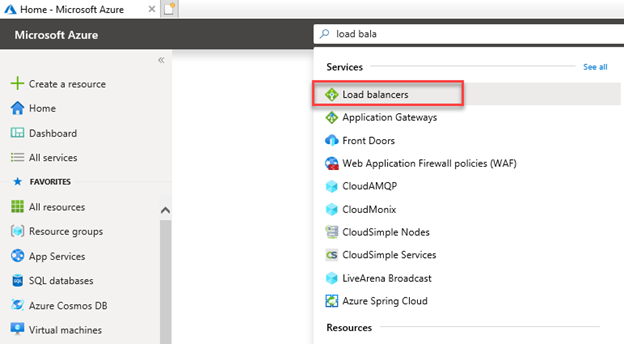
Öncelikle Azure Portal açıyoruz ve Load Balancer seçimini yapıyoruz.
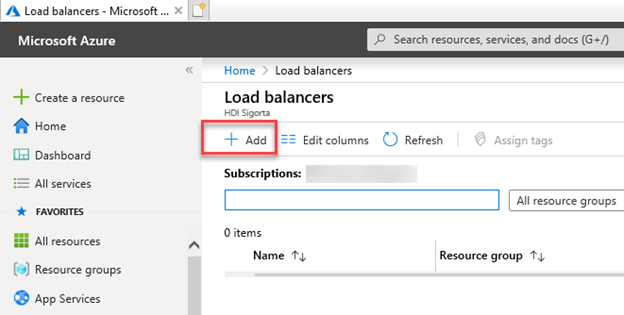
Açılan sayfamız üzerinde Add seçimini yapıyoruz ve Azure Load Balancer oluşturmaya başlıyoruz.
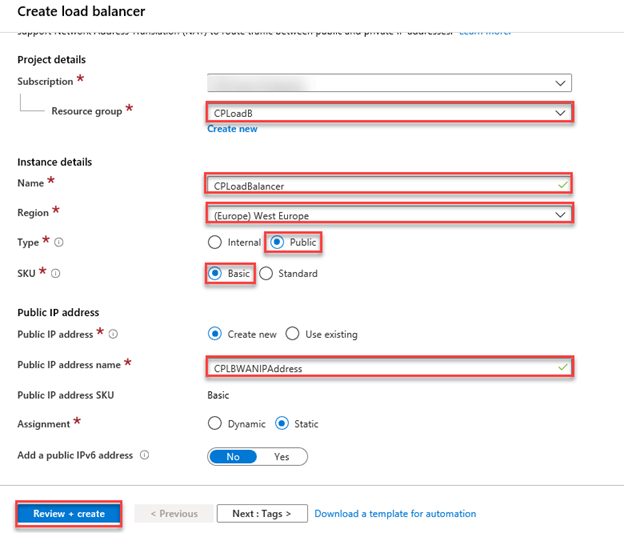
Öncelikle ekran görüntüsünde de göreceğiniz üzere Azure Load Balancer’a bir isim veriyoruz.Region seçimi , Load Balancer için SKU tanımlamalarımızı gerçekleştiriyoruz. Public IP olarak static olarak Public IP adresini tanımladıktan sonra Create seçimi ile Azure Load Balancer oluşturmaya başlıyoruz.
Oluşturmuş olduğumuz Azure Load Balancer üzerinde Backend Pool tabına geçiyoruz ve Add seçimi yaparak arka havuzumuza hizmet vereceğimiz sunucularımı ekleyeceğiz.
Backend havuzumuz için isimlendirmemizi yaptıktan sonra Virtual Network seçimini gerçekleştiriyoruz. Havuza dahil olacak olan sunucularımızın seçimini yaparak bu adımımızı tamamlıyoruz.
Ekran görüntüsünde de görüleceği üzere backend sunucularımızı artık Azure Load Balancer arkasına almış durumdayız.
Bir sonraki adımımız havuzumuzda bulunan sunucularımızın sağlık problarını tanımlamakta. Hizmet veren sunucularımızın hizmet noktasında bir problem oluşursa yönlendirme yapmalarını engelleyecek tanımlamalarımızı gerçekleştireceğiz.
Sağlık kuralımız için ben sadece 80 portunun kontrolünü ele aldım. Beş saniye de bir port erişimi deneyecek ve iki kez fail aldığında artık yönlendirmeleri buraya almayacak şekilde prob tanımlarını gerçekleştirdik.
Backend havuzumuzu oluşturduk, ardından Sağlık problarını da yapılandırdıktan sonra artık sıra Load Balancing kuralını oluşturmaya geldi. Azure Load Balancer sayfamızda Load Balancing Rules seçimi yapıyoruz ve ardında Add diyerek kurallarımızı oluşturmaya başlıyoruz.
Kuralımıza bir isim veriyoruz. Public IP adresimizin karşılayacağı port numarası olarak http (80) protokolünü tanımladık. Arka havuzumuz da yine http (80) portuna göndereceğimiz bilgilerini tanımladık. Idle time olarak defaul olan dört dakika olarak bıraktık. Burada ki değeri kendi yapınıza göre değiştirebilirsiniz. Bunun anlamı gelen bağlantıyı ne kadar süre açık tutacağını tanımlayan bir değerdir. İlgili tanımlamaları gerçekleştirdikten sonra onaylayarak çıkıyoruz.
Azure Load Balancer kurulumlarını ve konfigürasyonlarını tamamlamış durumdayız. Artık testlerimizi gerçekleştirerek kontrollerimizi yapacağız.
Frontend olarak tanımlamış olduğumuz Azure Public IP adresine gittiğimizde ekran görüntüsünde de göreceğimiz üzere artık yük dağılımını başarılı bir şekilde gerçekleştiğini görüyoruz